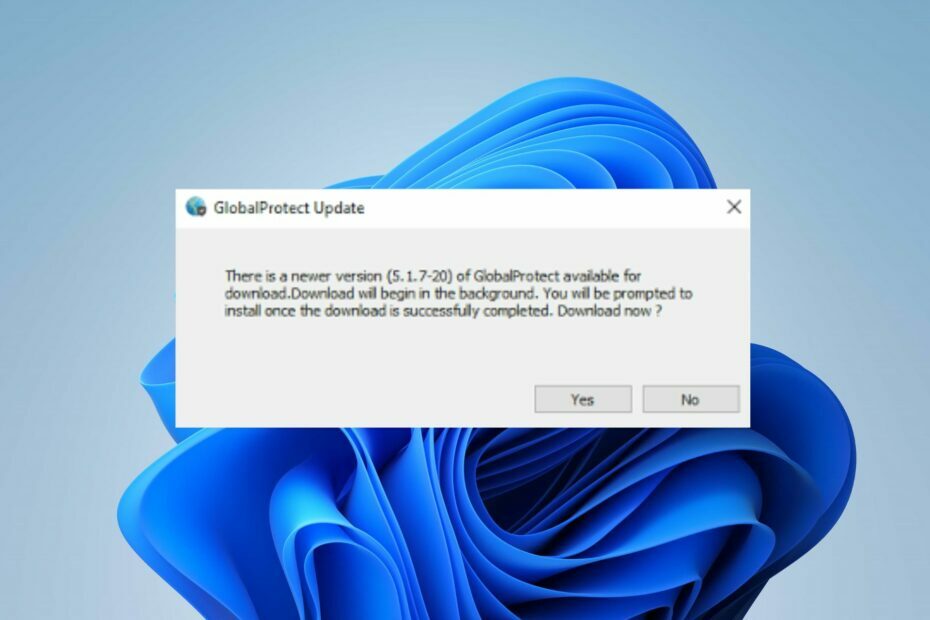Vă puteți conecta la un server VPN în Windows 11 cu aplicația Setări
- Pentru a utiliza un VPN încorporat pe Windows 11, trebuie să adăugați manual adresa serverului.
- Puteți configura cu ușurință conexiunea VPN din Panoul de control.

Pentru ca VPN să funcționeze corect, uneori trebuie să efectuați configurarea manuală, așa că astăzi vă vom arăta cum să configurați un VPN pe Windows 11.
Acest proces nu este complicat și poate fi efectuat în câteva minute, așa că alăturați-vă nouă în timp ce vă arătăm cum să setați corect Windows pentru a funcționa serviciile VPN.
Windows 11 are un VPN încorporat?
În timp ce Windows 11 are un client VPN încorporat, nu vă puteți conecta la o rețea privată virtuală imediat, deoarece Microsoft nu oferă servere VPN.
În schimb, trebuie să configurați o conexiune manuală și să vă direcționați tot traficul de rețea printr-un serviciu VPN terță parte.

Navigați pe web de pe mai multe dispozitive cu protocoale de securitate sporite.
4.9/5
Luați reducerea►

Accesați conținutul din întreaga lume la cea mai mare viteză.
4.7/5
Luați reducerea►

Conectați-vă la mii de servere pentru o navigare constantă fără probleme.
4.6/5
Luați reducerea►
Cum configurez o conexiune VPN pe Windows 11?
1. Utilizați aplicația Setări
- apasă pe Windows tasta + eu.
- Apoi, navigați la Rețea și internet în meniul din stânga și faceți clic pe VPN în panoul din dreapta.

- Click pe Adăugați VPN pentru a începe configurarea manuală.

- Introduceți setările VPN, cum ar fi tipul de criptare, adresa IP a serverului și alte opțiuni de conectare și faceți clic pe Salvați.

- Dacă nu funcționează, trebuie să ajustați corect setările avansate VPN pe Windows 11.
2. Utilizați Panoul de control
- apasă pe Windows tasta + R si intra Control.

- Cand Panou de control se deschide, selectați Centrul de rețea și partajare.

- Click pe Configurați o nouă conexiune sau o rețea.

- Alege Conectați-vă la un spațiu de lucru.

- Selectați Folosește-mi conexiunea la internet (VPN).

- Introduceți setările de rețea la distanță și faceți clic pe Crea.

3. Conectați-vă la VPN
- Faceți clic pe pictograma de rețea din colțul din dreapta jos.

- Apoi, faceți clic pe VPN.

- În cele din urmă, selectați rețeaua VPN și faceți clic pe Conectați buton.

- Pentru a vă deconecta, repetați aceiași pași și faceți clic pe Deconectat buton.
Cum știu dacă VPN-ul meu este instalat pe Windows?
Pentru a verifica dacă este instalat un VPN, deschideți lista de aplicații instalate și căutați un client VPN.
Puteți verifica dacă conexiunea VPN este configurată manual, deschizând aplicația Setări sau verificând setările de conexiune în Centrul de rețea și partajare, așa cum v-am arătat în soluțiile 1 și 2.
Unde este pictograma mea VPN?
Pictograma VPN apare numai dacă Windows 11 este conectat la o rețea VPN. Când vă conectați, pictograma rețelei va avea o pictogramă scut deasupra ei, ceea ce înseamnă că sunteți conectat la o conexiune securizată.
- Cum se creează o instalare nesupravegheată a Windows 11
- Cum să activați sau să dezactivați eSIM pe Windows 11
- Remediere: codul de eroare 2502 și 2503 pe Windows 11
Cum afișez VPN-ul în bara de meniu?
Nu este posibil să afișați butonul VPN în bara de meniu, dar vă puteți afișa clientul VPN în bara de activități. Avem un ghid grozav care vă arată instrucțiuni pas cu pas despre cum să faceți adăugați o comandă rapidă VPN la bara de activități pe Windows 11, așa că nu ratați.
VPN-ul încorporat în Windows 11 este bun?
După cum sa menționat anterior, Windows 11 nu are o funcție VPN încorporată și, în schimb, are un client pe care îl puteți configura pentru a accesa o rețea VPN terță parte.
Deși clientul încorporat este util, necesită configurare, iar aceasta este adesea gestionată de administratorii de rețea. Dacă sunteți în căutarea unui client terț de încredere, dar simplu, iată serviciile noastre de top VPN:
- ExpressVPN
- Acces privat la internet
- NordVPN
- Surfshark
- Ascunde-mă
Puteți afla mai multe despre fiecare dintre ele în ghidul nostru despre cel mai bun VPN pentru Windows 11. Dacă sunteți în căutarea unor furnizori de servicii VPN la prețuri accesibile, puteți lua în considerare și utilizarea unui VPN gratuit pentru Windows 11.
Configurarea unui VPN pe Windows 11 necesită o anumită configurare manuală și, prin aceasta, nu trebuie să instalați clienți terți pentru acces VPN. De asemenea, puteți configura și utilizați un VPN pe un laptop urmând pașii noștri de mai sus.
Cu toate acestea, dacă doriți să configurați un VPN pentru toți utilizatorii de pe Windows 11, va trebui să repetați acești pași pentru toate conturile de utilizator de pe computer.
Această caracteristică nu este exclusivă pentru Windows 11 și VPN încorporat în Windows 10 a fost disponibil de la lansare. În cazul în care aveți nevoie de ceva mai simplu, puteți oricând activați un VPN încorporat în Microsoft Edge.
Ați folosit vreodată un VPN încorporat în Windows 11? Spune-ne despre experiența ta cu el.